Siri on hyödyllinen työkalu iPhonen, iPadin tai Macin navigointiin. Voit käyttää sitä useilla kielillä, ja monissa tapauksissa sinulla on useita vaihtoehtoja äänen vaihtamiseen.
Aiheeseen liittyvää luettavaa:
- Sirin kielen vaihtaminen iPhonessa, iPadissa ja Macissa
- iOS 16: Kuinka pakottaa uudelleenkäynnistys Sirin avulla
- Mitä voin tehdä, kun Siri ei toimi? Sirin vianetsintä
- Safari-käännöskielen vaihtaminen iPhonessa
- Viestien automaattinen lähettäminen iOS 16:ssa
Jos haluat muuttaa Sirin ääntä, olet oikeassa paikassa. Tämä artikkeli näyttää, kuinka Sirin ääntä vaihdetaan iPhonessa, iPadissa ja Macissa.
Onko kaikilla kielillä eri äänet Sirille?
Sirin käyttötapa vaihtelee valitsemasi kielen mukaan; joillakin on enemmän ääniä Sirille kuin toisilla.
Esimerkiksi Yhdysvaltain englannin kielellä on viisi eri ääntä. Kääntöpuolella suomalaisilla on vain kaksi.
Kun vaihdat Sirin ääntä, sinun on myös muistettava, että kaikkia kieliä ei tueta. Esimerkkejä Siristä kokonaan puuttuvista kielistä ovat islanti, indonesia ja puola.
Sirin äänen muuttaminen iPhonessa
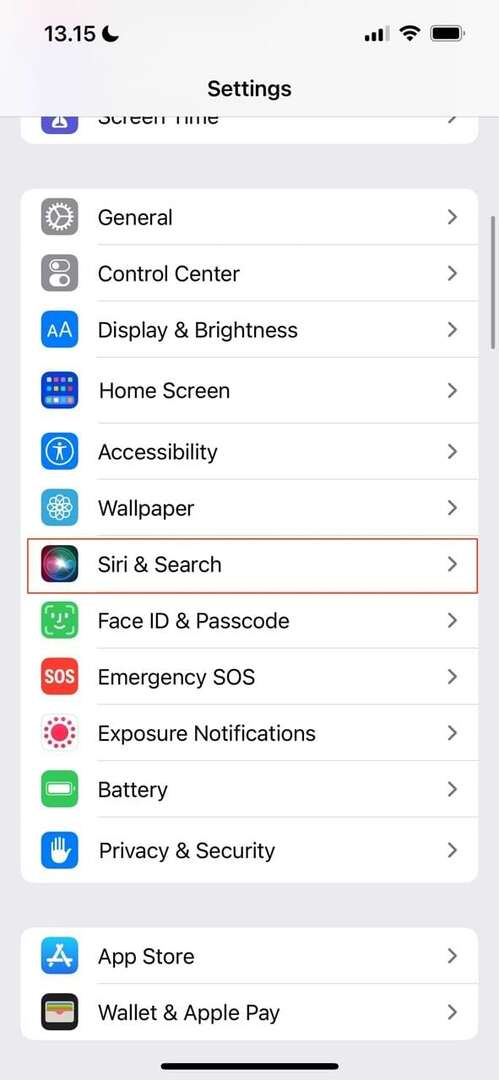

Nyt kun tiedät hieman enemmän vaihtoehdoistasi, kun vaihdat Sirin ääntä, siirrytään käytännön näkökohtiin. Jatka lukemista saadaksesi selville, kuinka voit muuttaa Sirin ääntä iPhonessasi.
- Avaa Asetukset-sovellus. Vieritä sitten alas kohtaan Siri ja haku. Vaihtoehtoisesti voit aloittaa Sirin etsimisen yläreunan hakupalkista.
- Kun olet napsauttanut Siri & Searchia, siirry kohtaan Siri Voice -välilehti.
Saatavilla olevien äänten määrä riippuu valitsemastasi kielestä. Kun napautat yhtä niistä, kuulet esikatselun. Kun olet löytänyt äänen, johon olet tyytyväinen, voit painaa takaisin-kuvaketta tai sulkea sovelluksen. muutokset ovat jo tulleet voimaan.
Sirin äänen muuttaminen Macissa
Sirin kielen vaihtaminen Macissa on hieman erilainen. Noudata alla olevia ohjeita saavuttaaksesi haluamasi lopputuloksen.
1. Napsauta Apple-logoa oikeassa yläkulmassa ja valitse Järjestelmäasetukset. Vaihtoehtoisesti, jos kyseinen sovellus on telakassasi, voit napsauttaa sitä sieltä.
2. Kun olet Macin järjestelmäasetuksissa, napsauta Siri kuvake. Se on lähellä näytön yläosaa.

3. Vieressä Siri Voice, näet tässä suhteessa vaihtoehtoluettelosi. Jos haluat kuulla esikatselun, kaksoisnapsauta mitä tahansa niistä.

Joillakin kielillä voit myös muuttaa äänivalikoimaa.

Kuinka muuttaa Sirin ääntä iPadissa

Sirin äänen muuttaminen iPadilla on melko samanlaista kuin iPhonessa. Alla olevat vaiheet auttavat sinua valitsemaan uuden äänen.
1. Siirry Asetukset-sovelluksessa kohtaan Siri ja haku -välilehti. Valitse sitten Siri Voice.
2. Valitse ääni, johon haluat vaihtaa Sirin. Kuten iPhonessasi, voit kuulla esikatselun, kun napsautat mitä tahansa niistä.
Yksi huomionarvoinen asia laitteistasi: Jos valitsemaasi ääntä Sirille ei ole ladattu, sinun on tehtävä tämä ennen sen käyttöä. Sen tekeminen on kuitenkin yksinkertaista; se latautuu automaattisesti, kun olet valinnut uuden vaihtoehdon.
Sirin äänen vaihtaminen on helppoa
Ei ole väliä millä laitteella muutat Sirin ääntä. prosessi on hyvin yksinkertainen. Voit kuulla esikatselun, jos et ole varma, mikä on paras valita, jolloin voit päättää, mikä on sinulle sopivin.
Kun olet vaihtanut Sirin äänen, voit aina vaihtaa takaisin alkuperäiseen, jos myöhemmin päätät, että et pidä siitä. Tämän lisäksi voit myös vaihtaa sitä niin usein kuin haluat.

Danny on freelance-kirjoittaja, joka on käyttänyt Applen tuotteita yli vuosikymmenen ajan. Hän on kirjoittanut joihinkin verkon suurimmista teknologiajulkaisuista ja työskennellyt aiemmin sisäisenä kirjoittajana ennen oman reitin luomista. Danny varttui Isossa-Britanniassa, mutta kirjoittaa nyt tekniikasta skandinaavisen tukikohtansa perusteella.